-
手把手教你win7免费升级win10操作方法
- 2018-12-18 16:00:00 来源:windows10系统之家 作者:爱win10
目前win7系统的市场占有率还是最高的,但是已经有不少的用户准备将win7升级win10系统,那么怎么让win7免费升级win10系统呢?别着急,下面小编就带来具体操作。
不少朋友现在使用的是win7系统,但是因为win10系统的推出,想试试win10系统怎么样。但是却不知道怎么升级win7系统为win10系统,下面就来看看我是怎么操作的吧!
win7免费升级win10操作方法
1.进入系统桌面,点击开始按钮,然后在开始菜单中选择控制面板打开。
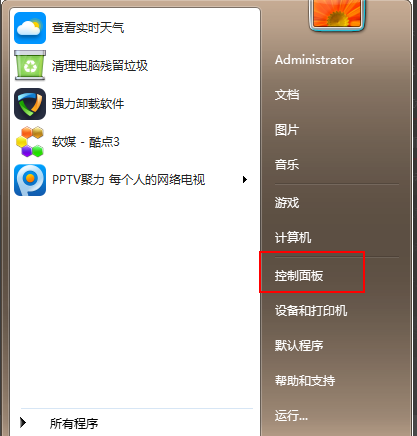
升级win7电脑图解1
2.在控制面板中选择“系统和安全”选项打开,进入下一步。
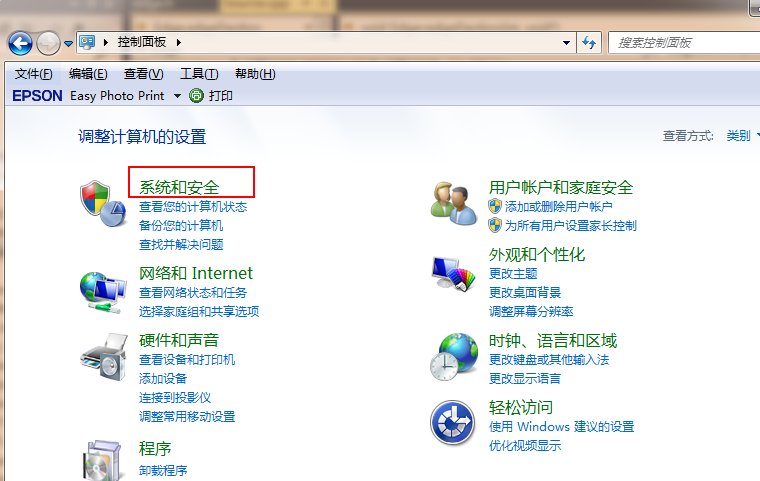
免费升级win10电脑图解2
3.然后在windows update选项下面找到“检测更新”功能打开。

免费升级win10电脑图解3
4.然后系统会自动进行检测,如果检测到的更新包中包含windows10系统,点击更新按钮,进入下一步。
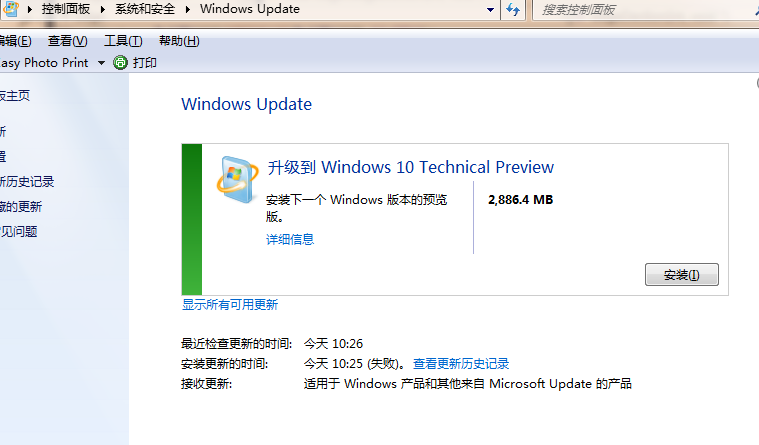
升级win10电脑图解4
5.之后会自动下载win10更新包并开始升级win10系统,过程会比较久,耐心等待即可

win10电脑图解5
6.升级win10系统完毕后进入win10系统桌面.
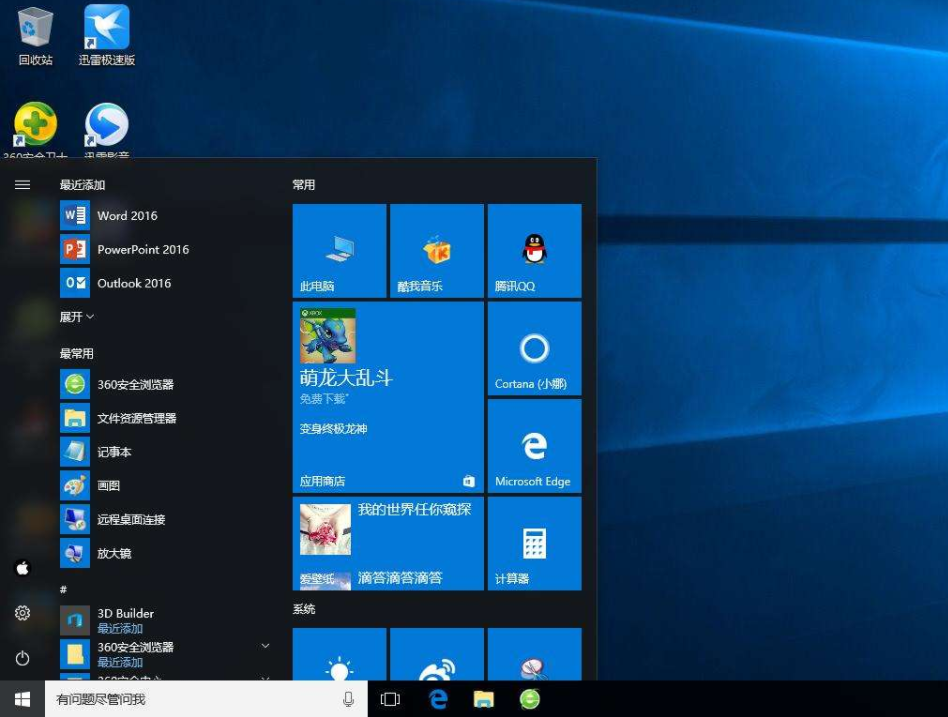
免费升级win10电脑图解6
以上就是win7免费升级win10的全部教程了,希望对你有帮助。
猜您喜欢
- 怎么看IE版本,小编告诉你怎么看IE版本..2018-06-29
- 联想系统win764位最新下载2017-04-04
- 电脑怎么u盘启动不了怎么解决..2017-04-18
- win10 64位纯净版系统之家下载..2016-11-18
- 冻结窗口,小编告诉你如何冻结Excel表..2018-05-18
- 深度技术怎么装|深度技术win7 64位怎..2014-07-24
相关推荐
- 华硕无线网卡驱动,小编告诉你如何恢复.. 2018-01-18
- esd转iso,小编告诉你esd转成iso文件的.. 2018-09-14
- win7鼠标右键菜单屏幕上有残影怎么办.. 2015-05-11
- 小编告诉你雨林木风win7x64和x86区别.. 2017-03-15
- windows7企业版激活教程 2022-10-31
- 笔记本电脑卡,小编告诉你笔记本电脑卡.. 2018-07-05





 系统之家一键重装
系统之家一键重装
 小白重装win10
小白重装win10
 雨林木风GhostXp_Sp3快速装机版V8.1
雨林木风GhostXp_Sp3快速装机版V8.1 恢复回收站删除文件工具V4.1.29.50318 绿色版 (文件恢复工具)
恢复回收站删除文件工具V4.1.29.50318 绿色版 (文件恢复工具) 系统之家Win7 32位旗舰版系统下载 v1907
系统之家Win7 32位旗舰版系统下载 v1907 windows 7 loader by Daz v1.5.8(Win7激活工具)
windows 7 loader by Daz v1.5.8(Win7激活工具) 系统之家ghost xp sp3装机版v201807
系统之家ghost xp sp3装机版v201807 wise care 365绿色免费版(智能365度系统优化)
wise care 365绿色免费版(智能365度系统优化) 小白一键备份
小白一键备份 Ghost win7电
Ghost win7电 系统之家win1
系统之家win1 萝卜家园ghos
萝卜家园ghos 雨林木风 Gho
雨林木风 Gho SQL语句自动
SQL语句自动 Wise JetSear
Wise JetSear 电脑公司Ghos
电脑公司Ghos 电脑公司 Win
电脑公司 Win 萝卜家园ghos
萝卜家园ghos 粤公网安备 44130202001061号
粤公网安备 44130202001061号